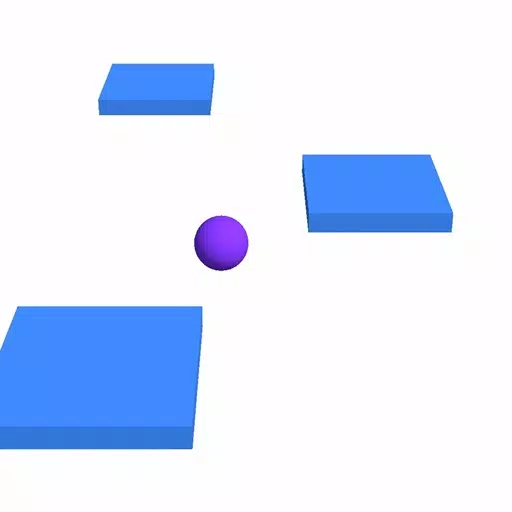オーバーウォッチ2ユーザー名を更新:包括的なガイド
あなたのオーバーウォッチ2ゲーム内の名前は、単なるニックネーム以上のものです。それはあなたのオンラインアイデンティティです。このガイドでは、battletag(PCおよびクロスプラットフォーム)またはコンソールGamertag/PSN ID(コンソールのみ、クロスプレイ無効)を変更する方法を詳しく説明しています。
目次
- オーバーウォッチ2で名前を変更できますか?
- オーバーウォッチ2の名前を変更する方法
- PCで名前を変更します
- Xboxで名前を変更します
- PlayStationであなたの名前を変更します
- 最終的な推奨事項
オーバーウォッチ2で名前を変更できますか?
はい!このプロセスは、プラットフォームとクロスプレイの設定によってわずかに異なります。
オーバーウォッチ2の名前を変更する方法
ゲーム内の名前は、battle.netアカウント(battletag)に関連付けられています。
重要な考慮事項:
- 無料の変更:無料のBattletagの変更が1つあります。
- 有料の変更:後続の変更には料金が発生します(約10ドル。
- クロスプラットフォーム再生:有効にする場合は、PCメソッドを使用します。無効になっている場合は、コンソールの設定を使用してください。
PCで名前を変更する(またはクロスプレイを有効にしたコンソール)
1。公式battle.netのウェブサイトにアクセスしてログインします。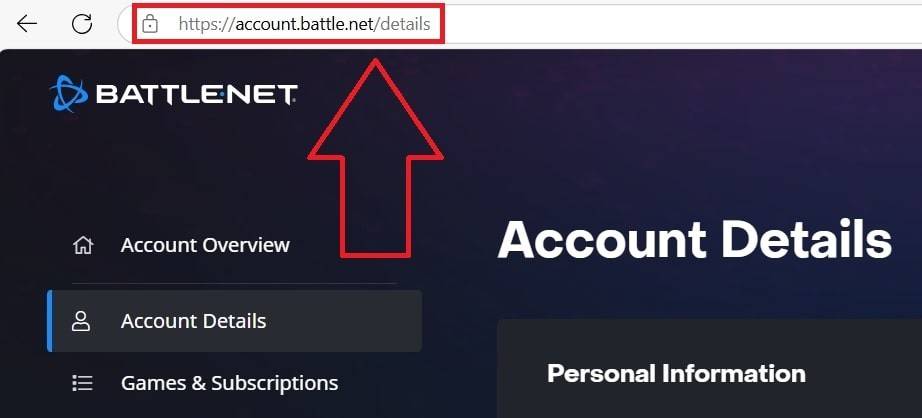 2。現在のユーザー名(最上位置)をクリックします。
2。現在のユーザー名(最上位置)をクリックします。 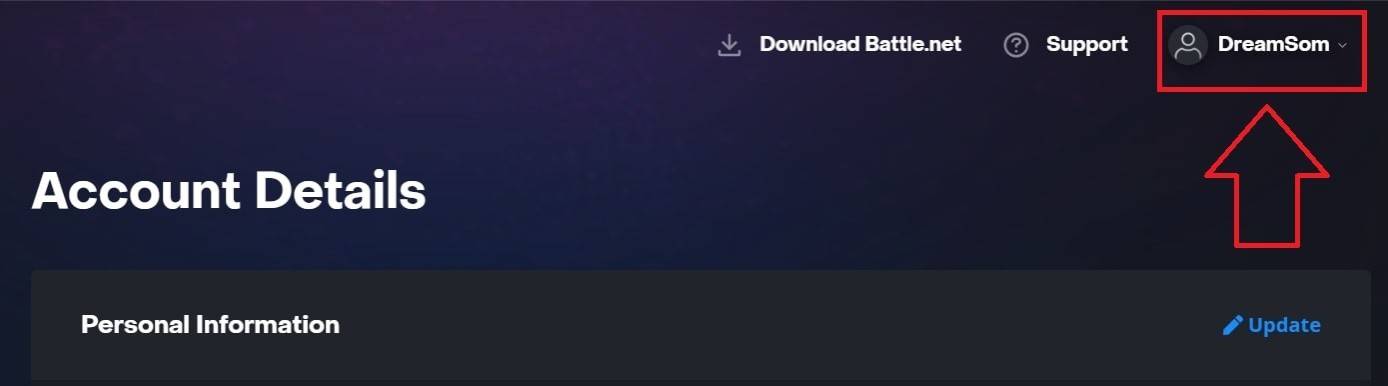 3.「アカウント設定」を選択し、Battletagを見つけます。
3.「アカウント設定」を選択し、Battletagを見つけます。 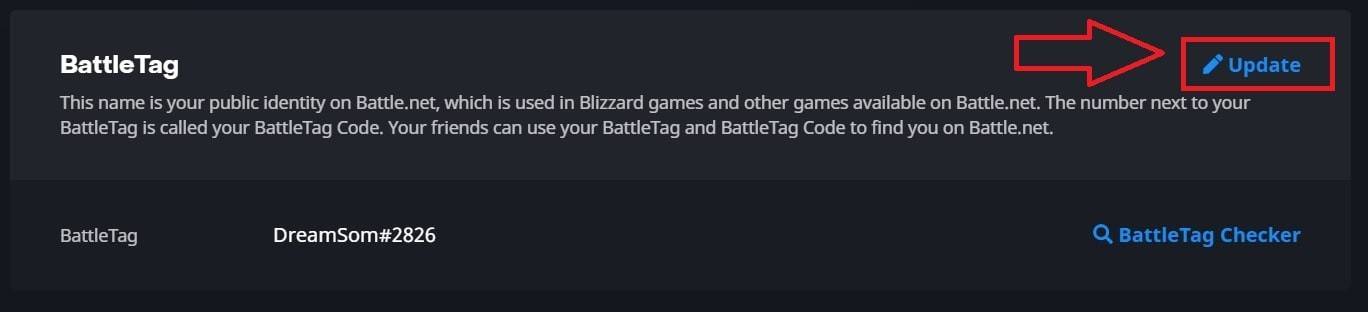 4.青い「更新」(鉛筆アイコン)をクリックします。
4.青い「更新」(鉛筆アイコン)をクリックします。 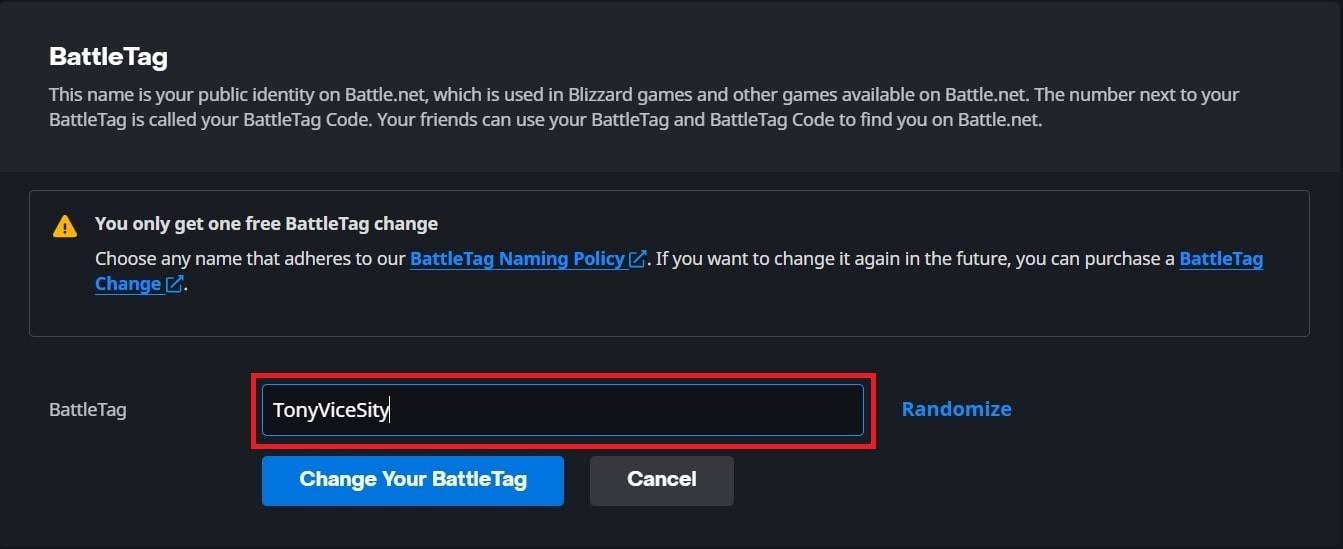 5.新しい名前を入力します(Battletagガイドラインに従います)。
5.新しい名前を入力します(Battletagガイドラインに従います)。 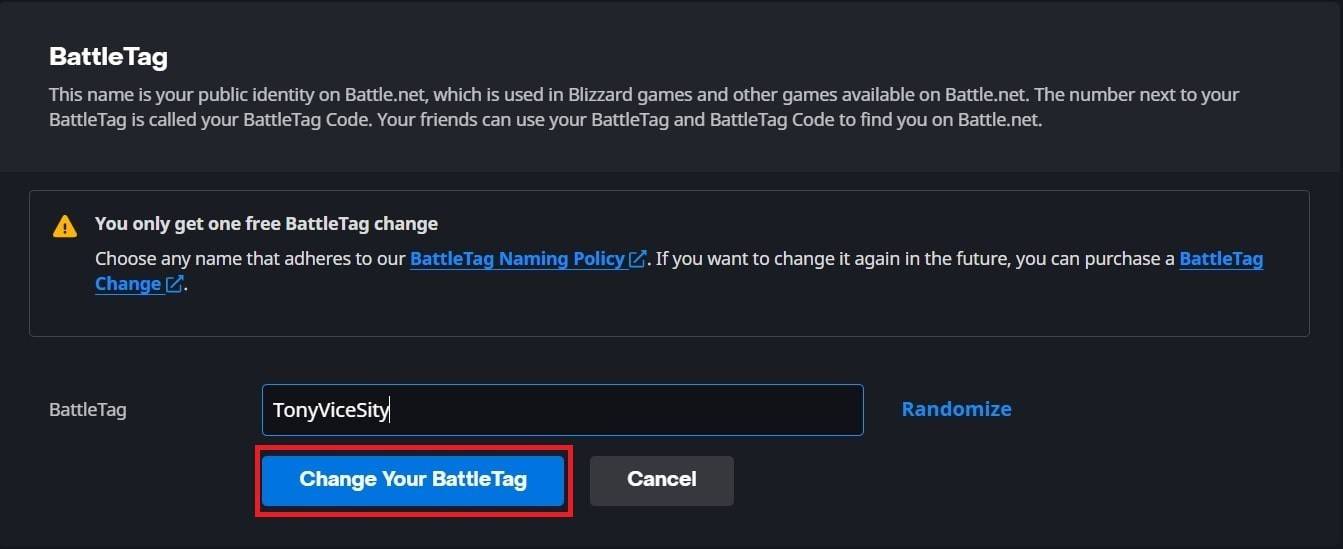 6.「Battletagを変更してください」をクリックします。
6.「Battletagを変更してください」をクリックします。
重要:変更は、反映に最大24時間かかる場合があります。
Xboxであなたの名前を変更する(クロスプレイ無効)
1。Xboxボタンを押します。 「プロファイルとシステム」に移動し、プロファイルを移動します。  2.「私のプロファイル」を選択し、「プロファイルをカスタマイズ」します。
2.「私のプロファイル」を選択し、「プロファイルをカスタマイズ」します。 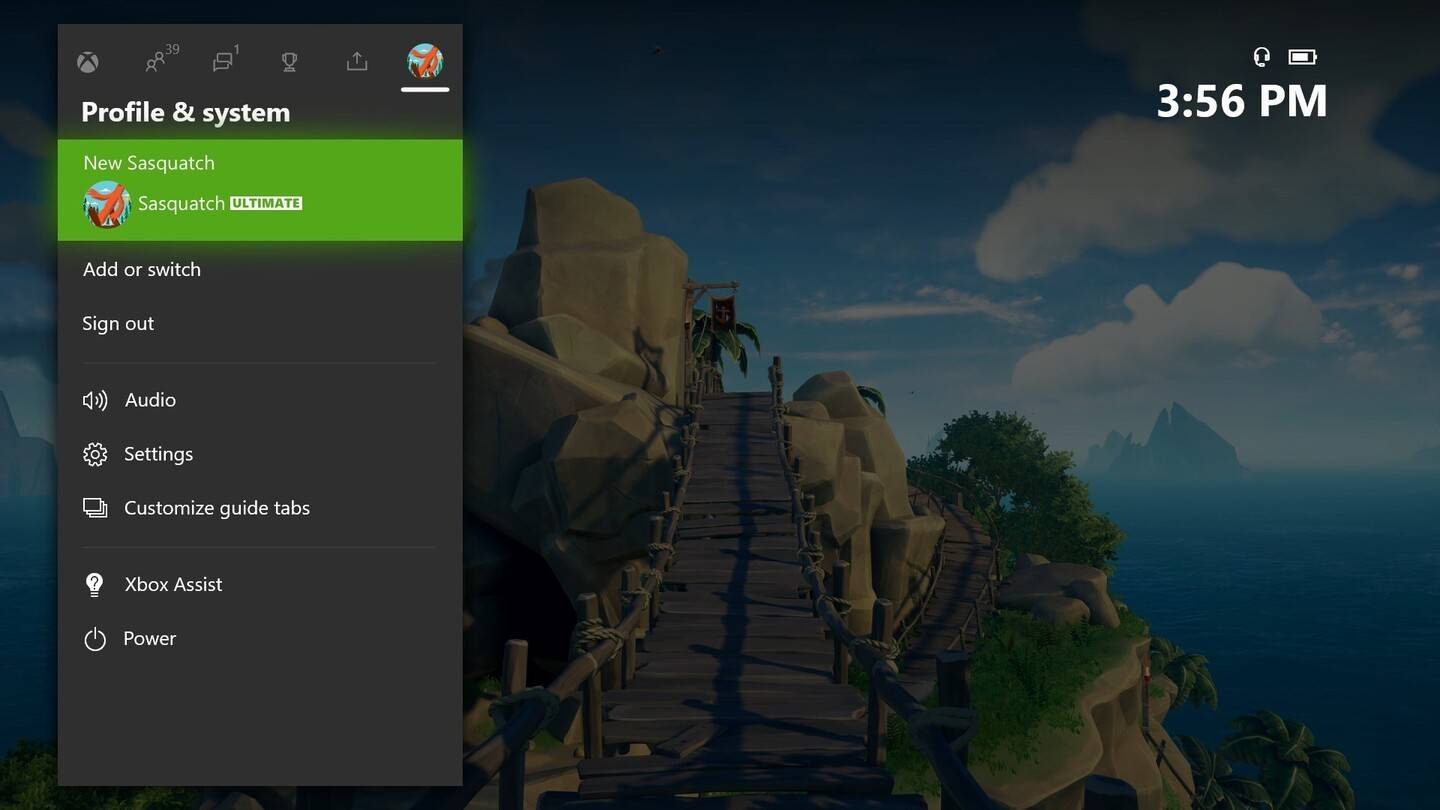 3. GamerTagをクリックして、新しい名前を入力して、確認します。
3. GamerTagをクリックして、新しい名前を入力して、確認します。 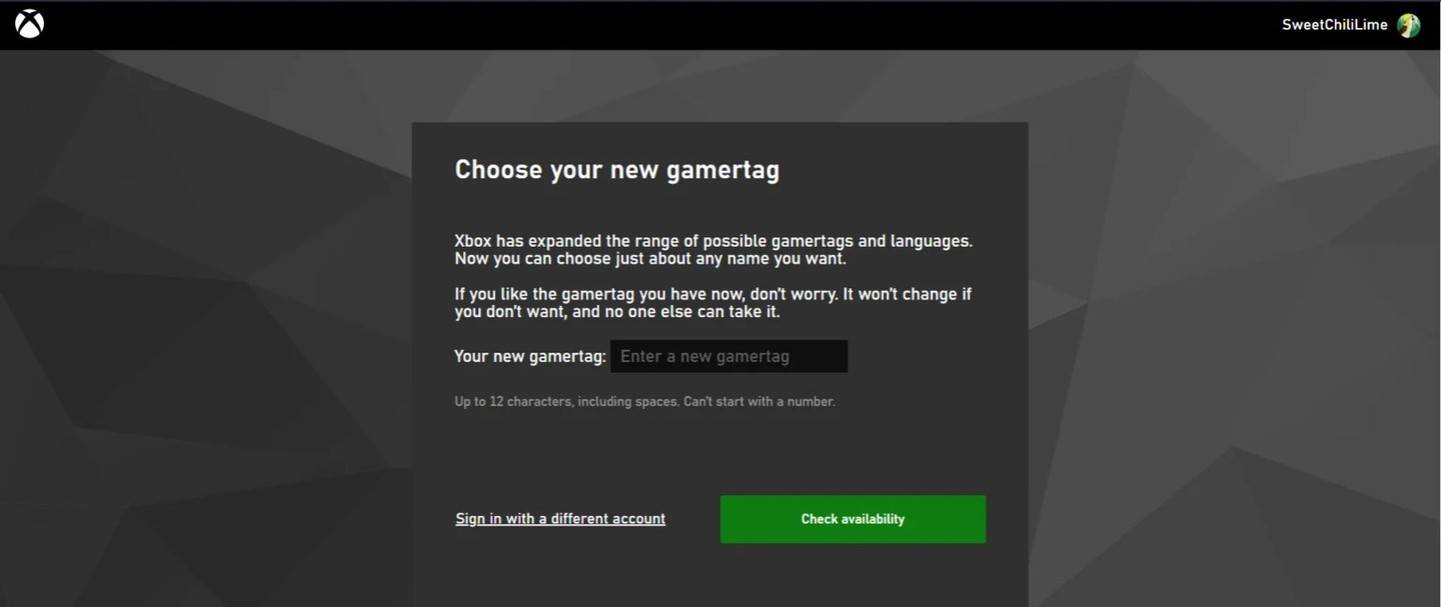
重要:これは、クロスプレイをオフにしてXboxプレーヤーにのみ影響します。他の人はあなたのバトルタグを見ます。
PlayStationのユーザー名の変更(クロスプレイ無効)
1。「設定」、「ユーザーとアカウント」、「アカウント」、最後に「プロファイル」に移動します。 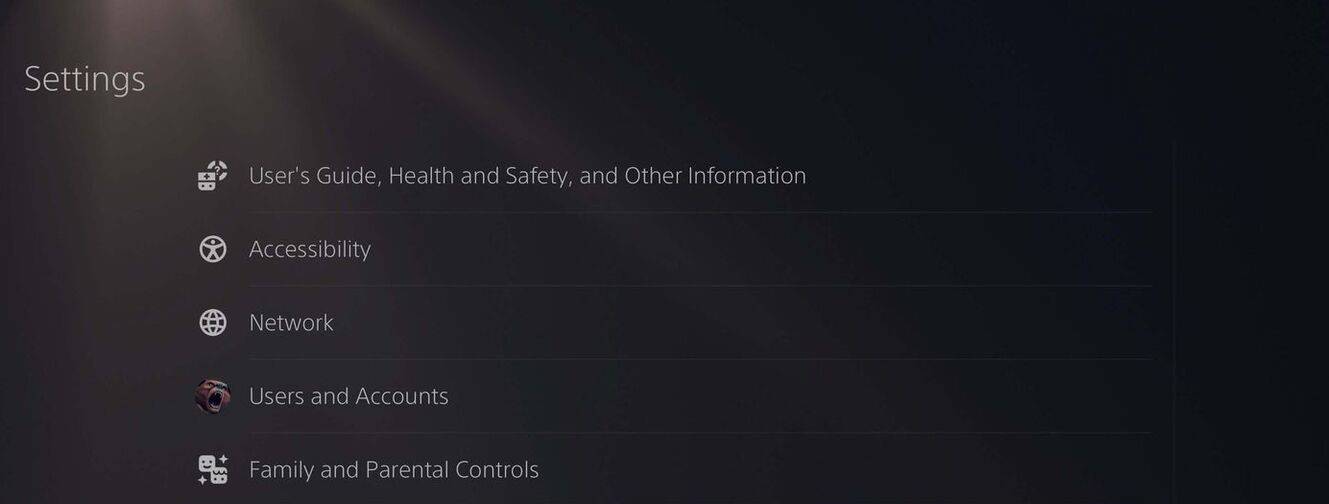 2。「オンラインID」を見つけ、「オンラインIDの変更」をクリックし、新しい名前を入力して確認します。
2。「オンラインID」を見つけ、「オンラインIDの変更」をクリックし、新しい名前を入力して確認します。 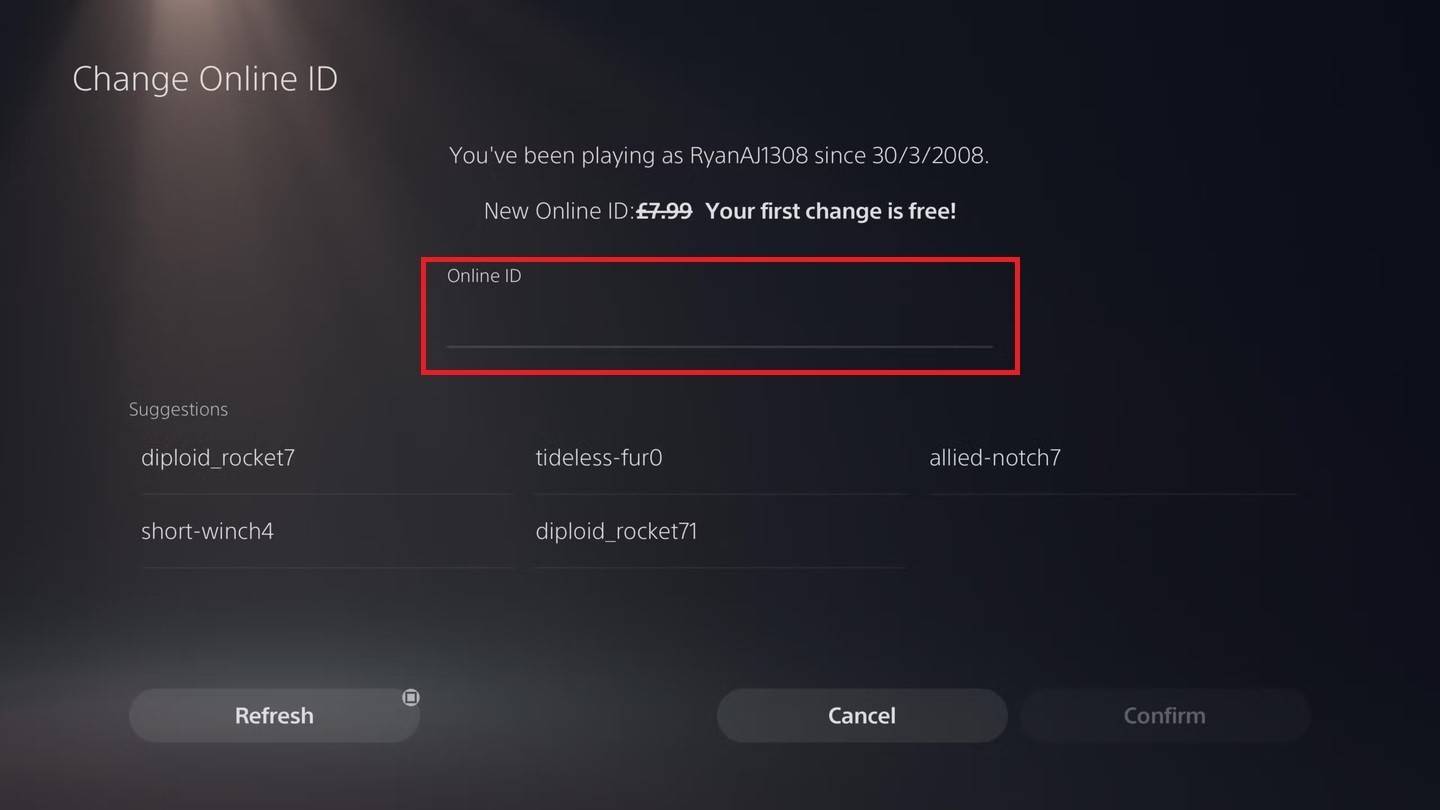
重要:これは、クロスプレイをオフにしたPlayStationプレーヤーのみに影響します。他の人はあなたのバトルタグを見ます。
最終的な推奨事項
プラットフォームとクロスプレイ設定に一致する方法を選択します。無料の名前の変更とその後の料金を覚えておいてください。必要に応じて、battle.netウォレットで十分な資金を確保してください。